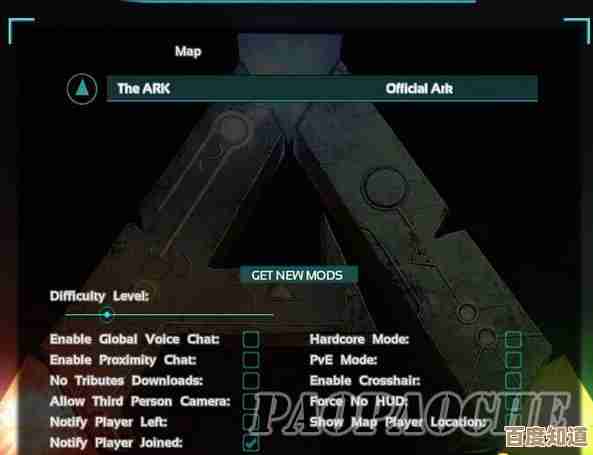实现Win11任务栏纯白主题:简单步骤带来清新视觉体验
- 游戏动态
- 2025-10-28 10:10:26
- 4
根据微软官方文档和多个科技网站(如How-To Geek、Windows Central)的介绍,要让Windows 11的任务栏变成纯白色,主要是通过切换系统的主题色模式来实现,以下是具体步骤:
- 在任务栏的空白处点击鼠标右键,在弹出的菜单中选择“任务栏设置”。
- 进入设置窗口后,找到并点击“个性化”选项。
- 在个性化设置页面的右侧,向下滚动,找到并点击“颜色”选项。
- 在颜色设置页面,你会看到“选择你的模式”这个下拉菜单,点击它,然后选择“浅色”。
- 选择“浅色”模式后,你可能会注意到任务栏并没有完全变成纯白色,这时,你需要再向下看,找到一个名为“选择你的强调色”的选项,请确保其下方的“在开始菜单和任务栏上显示强调色”这个开关是处于关闭状态的。
- 完成以上步骤后,你的任务栏就会变成纯净的白色了,开始菜单、设置界面等系统元素的背景色也会一同变为浅色。
需要注意的是,根据微软官方设计,在某些情况下(例如你选择了某种特定的Windows主题或壁纸),系统可能会自动应用一种半透明的效果,导致任务栏看起来不是完全纯白,而是带有轻微模糊感的浅色,这是正常现象。

本文由牧芦于2025-10-28发表在笙亿网络策划,如有疑问,请联系我们。
本文链接:http://waw.haoid.cn/yxdt/49653.html

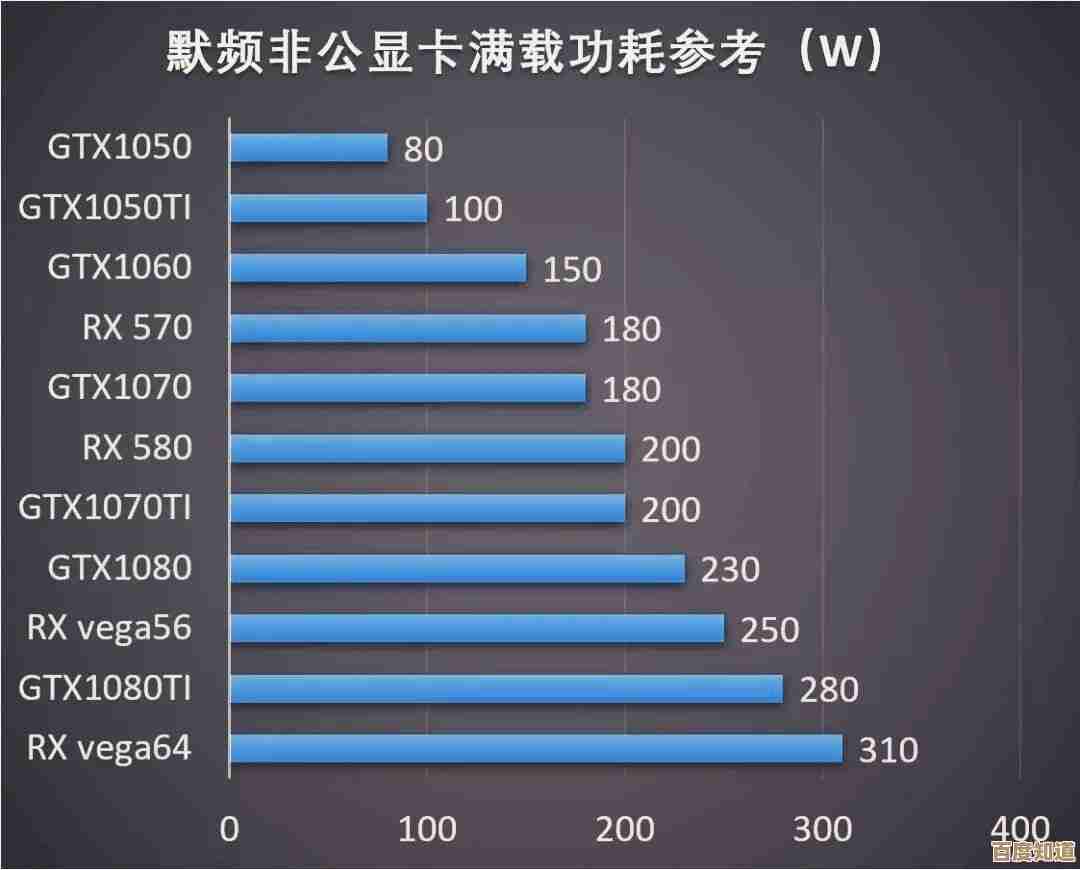


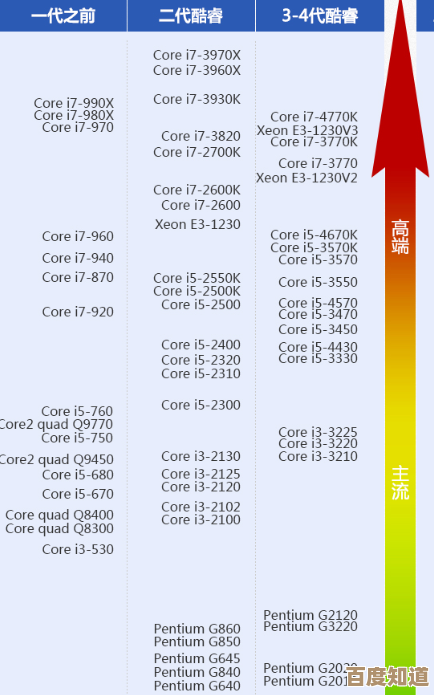


![体验经典游戏魅力,epsxe]模拟器助你轻松重返黄金游戏时代](http://waw.haoid.cn/zb_users/upload/2025/10/20251029134821176171690145225.jpg)